windows7系统怎么查看ip地址这个问题对于不怎么接触电脑的用户来说比较常见,用户们使用网络的时候都是会有ip地址的,这个ip地址能够追踪到用户当前的位置,因此用户在网络上也并不是完全匿踪的,那么想要查看win7的ip也很简单,下面就带来windows7系统怎么查看ip地址方法介绍的内容,给大家查看ip地址。
windows7系统怎么查看ip地址
步骤1
点击屏幕左下角程序,出现菜单选择“运行”。
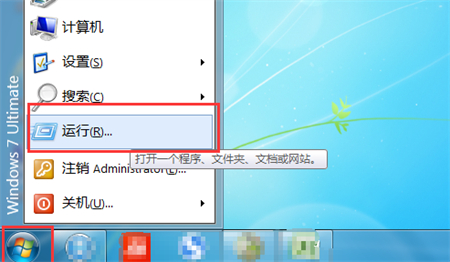
步骤2
输入“cmd”点击“确定”。
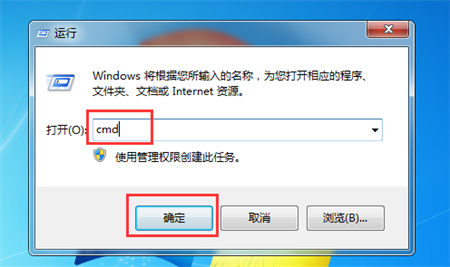
步骤3
输入“ipconfig”然后回车。
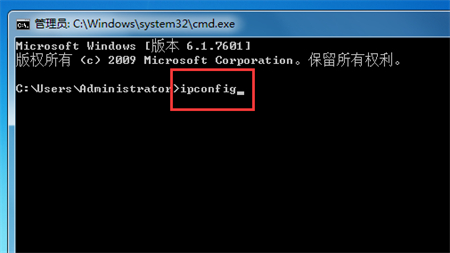
步骤4
即可看到自己电脑的IP地址。
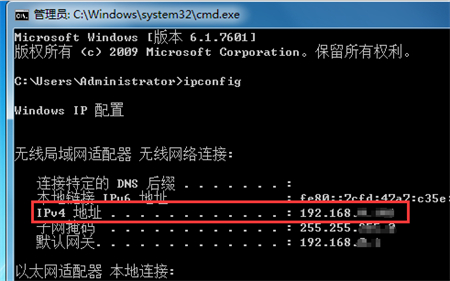
以上就是windows7系统怎么查看ip地址的让你,希望可以帮到大家。